win7电脑如何关闭兼容性选项 win7电脑关闭兼容性选项操作方法
作者:佚名 来源:雨林木风 2019-01-13 14:59:57
很多电脑用户碰到软件或者游戏不能运行的时候,都会选择“以兼容模式运行这个程序”来解决问题,不过最近有位win7系统用户使用电脑的过程当中,经常会收到不兼容的提示,用户不知道怎么解决这个问题,为此非常苦恼,那么win7电脑如何关闭兼容性选项呢?今天为大家带来win7电脑关闭兼容性选项的操作方法。
关闭兼容性选项操作方法:
1、我们首先点击开始按钮,然后找到运行选项;如图所示:

2、在运行命令里面输入gpedit.msc;如图所示:
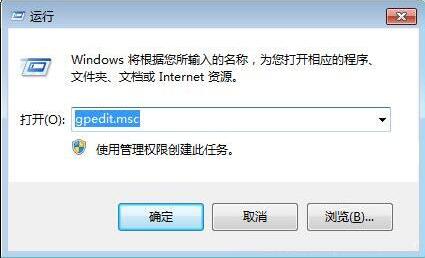
3、依次展开到“计算机配置”→“管理模板”→“Windows组建”→“应用程序兼容性”,在右侧窗口中双击“删除程序兼容性属性页”;如图所示:
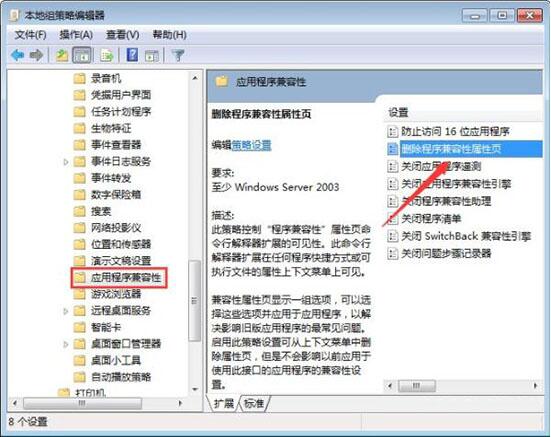
4、选择“已启用”选项,再点击“应用”就可以了。如图所示:
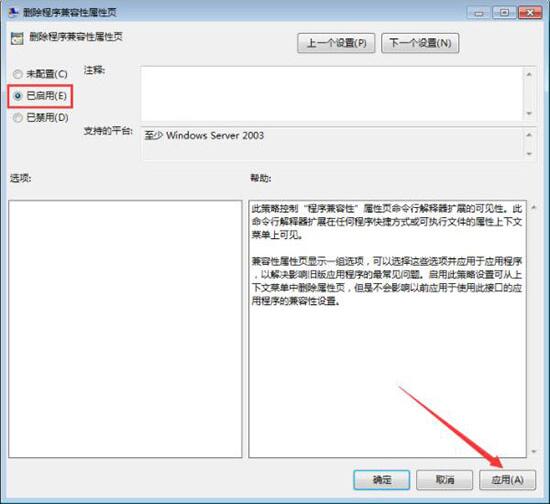
win7电脑关闭兼容性选项的操作方法就为小伙伴们详细分享到这里了,如果用户们使用电脑的时候不知道怎么关闭兼容性选项,可以参考上述方法步骤进行操作哦,希望本篇教程能够帮到大家
相关阅读
- 热门手游
- 最新手游
- 本类周排行
- 本类总排行

























